7 Cara Mudah Membuat HP Samsung Jadi Terlihat Tidak Membosankan

- Coba wallpaper buatan Galaxy AI untuk tampilan segar
- Aplikasikan palet warna yang serasi dengan wallpaper
- Ganti ikon aplikasi dan ubah tema di Samsung Keyboard Keys Cafe
Bukan sesuatu yang mengejutkan jika HP Samsung memiliki banyak peminat. Selain build-quality yang terjamin, HP Samsung juga menjalankan One UI berbasis Android yang dinilai sebagai salah satu UI terbaik di HP Android. Sederhana namun elegan, intuitif dan juga kaya akan fitur menjadi beberapa keunggulan One UI. Selain itu, seperti halnya UI HP Android lainnya, One UI juga menawarkan opsi kustomisasi mendalam yang bisa pengguna otak-atik agar tampilan HP mereka tidak terlalu membosankan. Berikut ulasan lengkapnya.
1. Coba wallpaper buatan Galaxy AI
Mengganti wallpaper menjadi salah satu cara paling mudah untuk membuat tampilan HP Samsung jadi lebih fresh. Jika bosan dengan wallpaper bawaan atau malas mengunduh aplikasi wallpaper, pengguna bisa memanfaatkan fitur Galaxy AI untuk membuat wallpaper sendiri. Caranya, pergi ke Settings > Wallpaper and style > Change wallpapers > Create with AI, lalu tentukan gaya desain dan prompt sesuai keinginan. Sayangnya, untuk saat ini, Galaxy AI baru tersedia di HP Samsung kelas flagship saja.
2. Aplikasikan palet warna yang sesuai dengan wallpaper
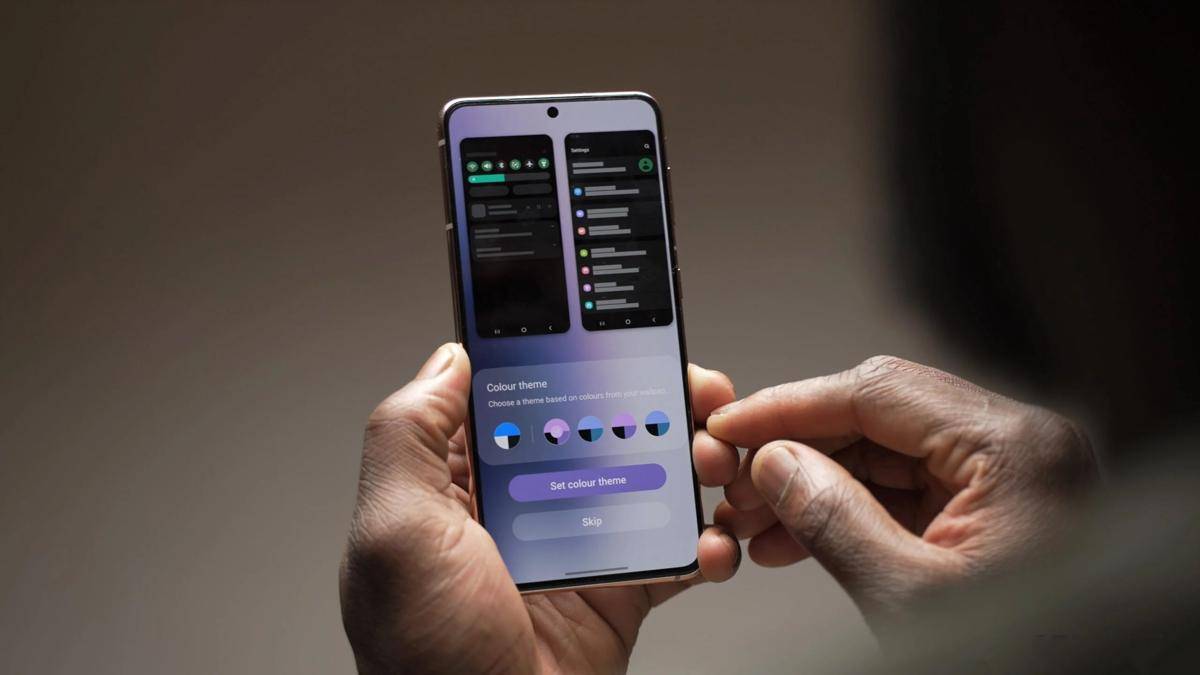
Setelah memasang wallpaper entah yang dibuat dari Galaxy AI atau mengunduh secara langsung dari aplikasi wallpaper, pengguna bisa menyempurnakan tampilan HP Samsung mereka dengan mengaplikasikan palet warna yang serasi agar ikon, menu, notifikasi dan pengaturan cepat terlihat lebih selaras. Caranya mudah, buka Pengaturan > Wallpaper and styel > Color palette, lalu pilih kombinasi warna yang otomatis diambil dari wallpaper. Pengguna juga bisa menerapkannya ke ikon aplikasi agar seluruh tampilan punya tema visual yang senada.
3. Ganti ikon aplikasi
Selain wallpaper, ikon aplikasi sangat memengaruhi tampilan di HP Samsung secara keseluruhan. Ikon bawaan biasanya memiliki bentuk, warna dan gaya berbeda sehingga membuat home screen terlihat berantakan. Untuk merapikannya, buka Settings > Tema dan pada bagian Icons, pilih paket ikon yang tersedia. Ada yang berbayar maupun gratis di bagian Must-Have Free Icons atau yang populer di tab Top. Setelah menemukan yang sesuai, cukup unduh atau beli, lalu terapkan.
4. Ubah tema di Samsung Keyboard
Keys Cafe merupakan salah satu modul Good Lock yang memungkinkan pengguna untuk mempersonalisasi keyboard mereka dengan lebih detail. Setelah mengunduh Keys Cafe dari Galaxy Store, pengguna bisa memilih Style your own keyboard untuk mengganti warna, menambahkan efek pencahayaan hingga mengganti suara ketikan, atau Make your own keyboard untuk membuat layout baru dengan mengatur ukuran dan posisi tombol. Selain itu, ada tab Colors untuk menyesuaikan background yang sesuai dengan wallpaper atau palet warna dan Effects untuk animasi ketika mengetik.
5. Kustomisasi Always On Display
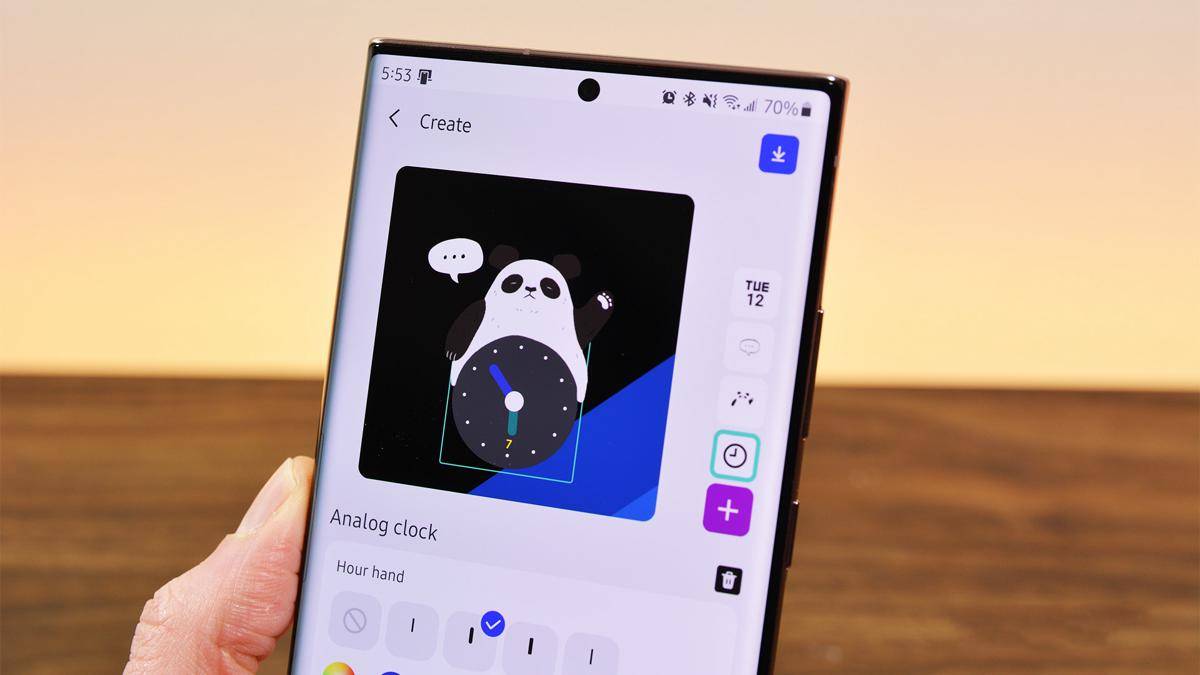
Always On Display (AOD) di HP Samsung yang biasanya menampilkan informasi penting seperti jam bisa dibuat lebih menarik dengan aplikasi Good Lock dan modul ClockFace. Setelah mengunduh modul tersebut, di bagian Face, pengguna bisa memilih berbagai desain jam atau bahkan membuat desain sendiri dengan menyesuaikan gaya jam, font, warna, ukuran, disamping menambahkan emoji, stiker, GIF atau gambar dari galeri. Tampilan jam yang sudah pengguna kustomisasi tidak hanya kan muncul di Always On Display, tapi juga di lockscreen.
6. Tambahkan widget
Widget bisa membuat home screen di HP Samsung jadi lebih fungsional dan dengan aplikasi KWGT Kustom Widget Maker, pengguna bisa mendesain widget sesuai tema atau wallpaper agar tampil lebih serasi. Cukup tambahkan widget KWGT ke home screen, lalu buka editor untuk membuat dari nol atau mengimpor desain yang sudah ada. Di sana, pengguna bisa mengatur font, warna, bentuk, backgroudn hingga menambahkan info seperti baterai, cuaca dan kalender. Meski awalnya terlihat rumit, pengguna akan mudah memahami seiring penggunaan.
7. Gunakan Theme Park
Dengan modul Theme Park di aplikasi Good Lock, pengguna bisa lebih dari sekadar mengubah tampilan home screen, lock screen, app drawer atau AOD di HP Samsung. Theme Park memungkinkan pengguna untuk menyesuaikan tampilan panel Quick Settings, notifikasi hingga volume. Lewat modul yang satu ini, pengguna bisa membuat tema baru dan mengatur warna setiap elemen, mulai dari toggle, slider, background hingga teks. Selain itu, ada juga fitur preview untuk melihat hasil desain dalam mode terang maupun gelap.
Demikian tadi ulasan mengenai beberapa cara mudah membuat HP Samsung jadi tidak terlihat membosankan. Tertarik mengkustomisasi tampilan HP Samsung-mu?














































